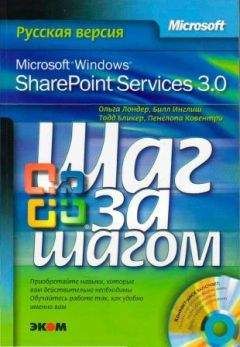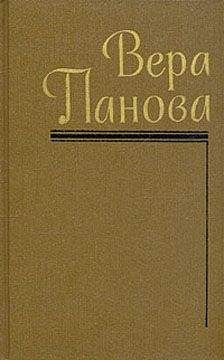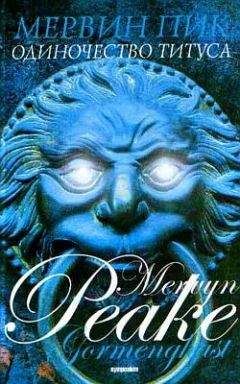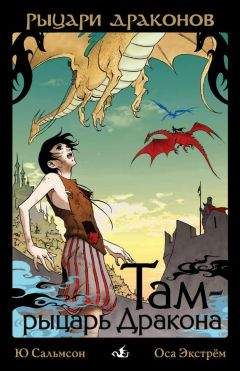Ольга Лондер - Microsoft Windows SharePoint Services 3.0. Русская версия. Главы 9-16
2. В секции Администрирование узла (Site Administration) щелкните на ссылке Удалить этот узел (Delete this site), чтобы открыть страницу подтверждения удаления.
3. Щелкните на ссылке Удалить (Delete), чтобы удалить узел.
Удаление файлов занятий
После завершения работы с книгой, можно освободить дисковое пространство, удалив файлы занятий, установленные с компакт- диска. Процедура удаления удалит все, что было создано в папках с файлами занятий во время выполнения упражнений.
1. На панели задач Windows щелкните кнопку Пуск (Start) и откройте Панель управления (Control Panel).
2. В Панели управления в группе Программы (Programs) выберите задачу Удалить программу (Uninstall а program).
3. В окне Программы и компоненты (Programs and Features) щелкните Windows SharePoint Services 3.0 Step by Step, а затем на панели инструментов в верхней части окна щелкните на кнопке Удалить (Uninstall).
4. Если появится окно сообщения, подтвердите удаление, щелкнув на кнопке Да (Yes).
Об авторах
Ольга Лондер (Olga bonder) работает в компании Microsoft в должности архитектора инфраструктуры. Она работает в разных странах и регионах, помогая IT-профессионалам наилучшим образом использовать продукты и технологии Microsoft. Ольга написала несколько книг, получила награду британского компьютерного сообщества, часто выступает на многочисленных конференциях, а также является ведущим автором технической информации для многих международных конференций Microsoft, включая TechEd и IT Forum. Большую часть времени Ольга проводит в Лондоне, Великобритания.
Билл Инглиш (Bill English), обладатель статуса MVP (Most Valuable Professional), соучредитель компании Mindsharp, специализирующейся на обучении и консультировании по технологиям SharePoint. Билл является автором книги по SharePoint Server 2007, выпущенной издательством Microsoft Press. Билл с женой и двумя детьми живет в Миннесоте, где «лето – это лучшие шесть дней в году».
Тодд Бликер (Todd Bleeker) имеет ученую степень доктора философии, работал в компании P&G над разработкой клиентских решений, занимался внедрением новых технологий в системах транспортной логистики в компании Fingerhut, разрабатывал средства управления данными о заболеваниях в United Healthcare, работал над созданием международных глобальных решений по управлению персоналом (теперь PeopleClick), в качестве технического директора компании IPCS управлял всеми оффшорными операциями по разработке ПО в Нью-Дели, Индия, где активно участвовал в различных индийских и канадских проектах. В 2004 году Тодд объединился с Биллом Инглишем для создания обучающей компании Mindsharp (http://mindsharp.com).
За десять с лишним лет работы с продуктами Microsoft Тодд приобрел репутацию новатора, изобретательного и конкурентоспособного технолога с неиссякаемым желанием достигнуть совершенства. В свободное время Тодд любит изучать любые новые технологии, предлагаемые компанией Microsoft, и проводит много времени в Миннесоте со своей женой Кэтрин и шестью энергичными детишками, которых зовут Лэндис, Лэйк, Лиса, Логан, Лоусон и Лекса.
Пенелопа Ковентри (Penelope Coventry) – независимый консультант из Великобритании с более чем двадцатипятилетним стажем работы в области информационных технологий. Сейчас Пенелопа занимается проектированием, реализацией и разработкой решений на основе технологий SharePoint. Пенни является соавтором нескольких книг, включая Microsoft Office SharePoint Server 2007 Administrator's Companion, Microsoft SharePoint Products and Technologies Resource Kit и предыдущего издания книги, которую вы сейчас читаете. Пенни часто можно встретить на конференциях TechEd и IT Forum в качестве ведущего учебных семинаров или эксперта по технологиям SharePoint. Пенни живет в городе Хинкли, графство Лестершир, Великобритания, с мужем Питером и собакой Поппи.
Глава 9 Работа с опросами и обсуждениями
В этой главе вы научитесь:
• создавать опросы;
• отвечать на опросы;
• просматривать результаты опроса;
• использовать доску обсуждений.
В главе 4 вы познакомились со списками SharePoint. Используя два специализированных списка (опрос и доски обсуждений), можно получать обратную связь и собирать информацию у посетителей узла.
Создав опрос, можно определить формат пользовательской обратной связи и указать, будут ли имена респондентов входить в результаты опроса. Если включить имена, можно увидеть, как ответил каждый пользователь; если же не включить, опрос будет анонимным. Службы подведут итог по ответам и покажут его в графическом виде.
Создав доску обсуждений можно позволить пользователям определять тип ответов, которые они дадут. На доске обсуждений пользователи могут обсуждать друг с другом различные вопросы, создавая темы и отвечая на сообщения.
Совет. Доски обсуждений также называют досками сообщений или интернет-форумами.
Из этой главы вы узнаете, как создавать опрос, отвечать на него просматривать результаты. Также вы узнаете, как создавать и использовать доски обсуждений, в том числе просматривать доски обсуждений из Outlook 2007.
Внимание! Перед использованием учебных узлов, предоставленных для этой главы, нужно установить их с прилагаемого к книге компакт-диска. Подробнее об этом см. в разделе «Использование компакт-диска».
Внимание! Помните, что в упражнениях вместо адреса http://wideworldimporters следует использовать адрес доступного вам сервера.
Создание опроса
Опросы создаются по нескольким причинам. Например, можно создать опрос, чтобы узнать мнение пользователей или собрать информацию для маркетингового исследования. Независимо от причины, все опросы требуют создания «контейнера», за которым следует создание и администрирование вопросов. Эти вопросы могут быть двух базовых типов.
• Открытые. На эти вопросы нет определенного ответа. Открытые вопросы позволяют пользователям отвечать своими словами, а не просто выбирать один из заранее определенных вариантов. Пример открытого вопроса: «Какие еще комментарии относительно услуг или продуктов компании Wide World Importers вы бы хотели добавить?» Преимуществом открытых вопросов является то, что ответы могут быть очень полезным материалом и наиболее точно отражать точку зрения респондентов. Недостатком является то, что такие вопросы сложнее каталогизировать и интерпретировать.
• Закрытые. Такие вопросы имеют ограниченный набор ответов, из которых пользователь должен выбрать наиболее подходящий. Одним из вариантов ответа может быть «Другое» или «Нет нужного варианта», чтобы пользователи могли указать, что их ответ не совпадает ни с одним из предложенных. Преимуществом таких вопросов является то, что их легко собирать и подвергать статистическому анализу. Недостатком же является то, что такие вопросы сложнее подготавливать, так как следует учесть все возможные варианты ответов, которые могут дать пользователи.
Пользователи могут отвечать на опросы различными способами: вводить текст, выбирать элементы из меню, щелкать на кнопках «да» или «нет», вводить числовое или денежное значение. При создании вопросов с использованием службы SharePoint можно указать тип ответа (см. следующую таблицу).
При использовании каждого из этих типов ответов можно указать, является ли ответ обязательным или нет, и указать для каждого вопроса ответ, выбранный по умолчанию. Новая функция службы SharePoint 3.0 – возможность определить ветвление в опросе, чтобы можно было пропускать некоторые вопросы в зависимости от ответов пользователя. После вопроса с ветвлением автоматически вставляется разрыв страницы.
В следующем упражнении вы создадите опрос на веб-узле SharePoint.
Откройте узел SharePoint, на котором хотите создать опрос. В этом упражнении используется узел http://wideworld- importers, но вы можете использовать любой другой. Если потребуется, введите имя пользователя и пароль, после чего щелкните ОК.
Убедитесь, что имеете достаточно прав для создания списка. Если сомневаетесь, обратитесь к Приложению.
1. Щелкните на ссылке Просмотреть все содержимое узла (View All Site Content) на левой панели навигации. Откроется страница Все содержимое узла (All Site Content).
2. Щелкните на кнопке Создать (Create). Откроется страница Создание (Create).
3. В столбце Отслеживание (Tracking) щелкните на ссылке Опрос (Survey). Откроется страница новой формы.
4. В поле Имя (Name) введите Опрос Офисная мебель.